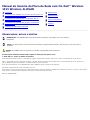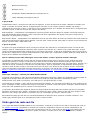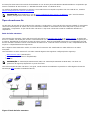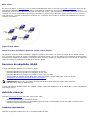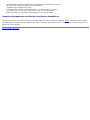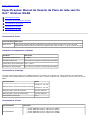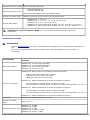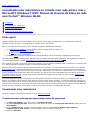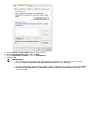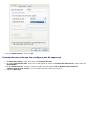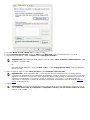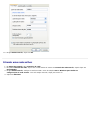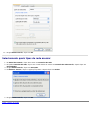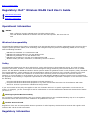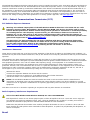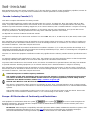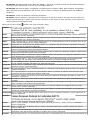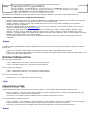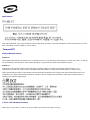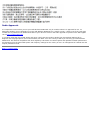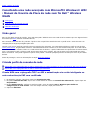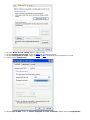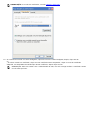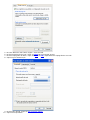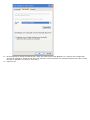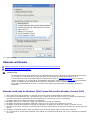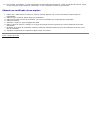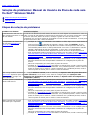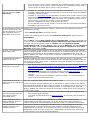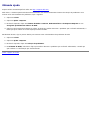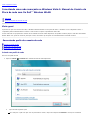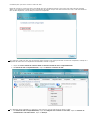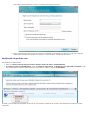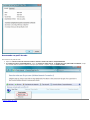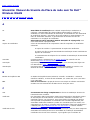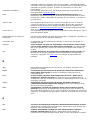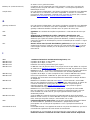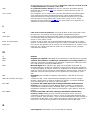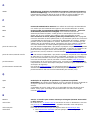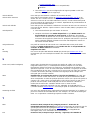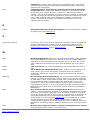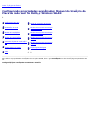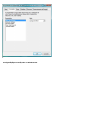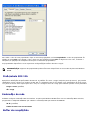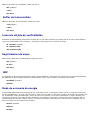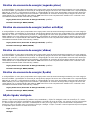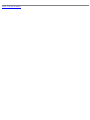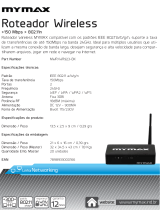Manual do Usuário da Placa de Rede sem Fio Dell™ Wireless
1515 Wireless-N-WLAN
Introdução
Especificações
Conectando uma rede básica ou criando uma rede ad hoc com
WZC no Microsoft® Windows® XP
Regulamentação
Conectando uma rede avançada com Windows WZC no
Microsoft® Windows® XP
Solução de problemas
Conectando uma rede avançada no WZC, no Microsoft®
Windows® Vista
Glossário
Configurando propriedades avançadas
Observações, avisos e alertas
OBSERVAÇÃO: Uma OBSERVAÇÃO indica informações importantes, que ajudam você a usar melhor o
computador.
AVISO: Um AVISO indica um possível dano ao hardware ou alguma perda de dados, além de dizer a você como evitar o
problema.
ALERTA: Um ALERTA indica um possível risco de dano à propriedade, lesão corporal ou
morte.
As informações deste documento estão sujeitas a alterações sem prévio aviso.
© 2008 Dell Inc. Todos os direitos reservados.
É terminantemente proibida a cópia ou a reprodução de qualquer material deste documento, seja qual for a forma, sem permissão por escrito da Dell.
Dell e o logotipo Dell são marcas comerciais da Dell Inc.; Microsoft, Windows, Windows Vista, Windows Server e Internet Explorer são marcas comerciais ou
marcas registradas da Microsoft Corporation, nos Estados Unidos e/ou em outros países.
Wi-Fi, Wi-Fi Protected Access, Wi-Fi CERTIFIED, WPA, WPA2 e WMM são marcas comerciais da Wi-Fi Alliance.
PCI Express e ExpressCard são marcas comerciais da PCI-SIG.
Outras marcas e nomes comerciais podem ser usadas neste documento para fazer referência a entidades que reivindicam as marcas e os nomes ou seus produtos.
A Dell renuncia a qualquer interesse proprietário sobre marcas e nomes comerciais de terceiros.
Rev. 1.0: abril de 2008

Voltar à página do Índice
Introdução: Manual do Usuário da Placa de Rede sem Fio Dell™
Wireless WLAN
Informações importantes para os usuários inexperientes no assunto rede sem fio
Visão geral de rede sem fio
Recursos do adaptador WLAN
Antes de começar
Se não tiver recebido a placa Dell Wireless WLAN como parte integrante do seu computador, consulte o Placemat que
acompanha a placa Dell Wireless WLAN para obter as instruções de instalação da placa e do software de driver.
Informações importantes para os usuários inexperientes no assunto
rede sem fio
O que é uma rede sem fio?
Uma rede sem fio é uma rede local sem fio (WLAN) que, sem o uso de fios, conecta computadores a uma rede com fio, por
meio de adaptadores de rede sem fio, também conhecidos como clientes sem fio.
Em uma rede sem fio, um dispositivo de comunicação de rádio, denominado ponto de acesso (AP), ou um roteador sem fio é
utilizado para interligar as redes com e sem fio.
Os clientes sem fio que estão dentro do alcance do roteador sem fio/AP podem ser conectados à rede com fio e à Internet. O
roteador sem fio/AP, que é pequeno e leve, usa uma antena conectada a ele para se comunicar com os clientes sem fio e
utiliza cabos para se comunicar com clientes com fio em uma rede com fio.
O que é preciso para configurar uma rede sem fio?
Para configurar uma rede sem fio, você precisa de:
Modem a cabo ou DSL, com suporte para conexão Internet de alta velocidade (banda larga).
Um roteador sem fio.
Um adaptador de rede sem fio (por exemplo, a placa Dell Wireless WLAN) para cada computador a ser utilizado na
conexão sem fio à rede.
Conecte uma extremidade do cabo de rede ao modem de banda larga e, em seguida, conecte a outra extremidade do cabo de
rede à porta Internet ou WAN (rede de longa distância), no roteador sem fio.
Figura 1 Rede sem fio
Internet

Modem de banda larga
Roteador sem fio
Computador desktop habilitado para operação sem fio
Laptop habilitado para operação sem fio
O que é SSID?
O identificador SSID é o nome de uma rede sem fio específica. O nome da rede sem fio (SSID) é definido no roteador sem
fio/AP. O roteador sem fio/AP pode ser configurado para transmitir ou não o SSID. Quando o roteador sem fio/AP é
configurado para transmitir o SSID, a rede sem fio é uma rede de difusão. Se o roteador sem fio/AP não for configurado para
transmitir o SSID, a rede sem fio será uma rede de não-difusão.
Rede de difusão – Computadores com adaptadores sem fio que estão dentro do alcance do roteador sem fio/AP usado em
uma rede de difusão podem detectar e exibir o SSID da rede. Essa capacidade é útil quando você procura redes sem fio
disponíveis, às quais possa se conectar.
Rede de não-difusão – Computadores com adaptadores sem fio que estão dentro do alcance do roteador sem fio/AP usado em
uma rede de não-difusão podem apenas detectar, mas não exibir o SSID da rede. Para poder se conectar a uma rede de não-
difusão, é preciso saber o SSID dessa rede.
O que é um perfil?
Um perfil é um grupo de definições salvas, usado para conectar uma rede sem fio. As definições incluem o nome da rede
(SSID) e todas as configurações de segurança. Para conectar uma rede sem fio, é preciso criar o perfil dessa rede. O perfil
criado será automaticamente salvo quando você se conectar à rede sem fio. O fato de as configurações sem fio serem salvas
permite que o laptop Dell se conecte automaticamente à rede sempre que o computador é ligado, desde que esteja dentro do
alcance de um roteador sem fio/AP da rede.
Qual é a diferença entre uma rede segura e uma rede aberta, e como é possível conectar cada tipo?
O proprietário ou administrador de uma rede sem fio pode controlar quem pode se conectar à rede, exigindo que todos
aqueles que queiram se conectar à rede usem uma chave de rede ou senha. Esses controles fornecem vários níveis de
segurança à rede sem fio, e uma rede sem fio que tenha esses controles é mencionada como uma rede segura. Portanto, se a
rede sem fio à qual você deseja se conectar for uma rede segura, peça ao proprietário ou administrador da rede que lhe
conceda a chave de rede ou senha. Uma rede sem fio que não exija o uso de uma chave de rede ou senha é mencionado
como uma rede aberta. Para obter instruções sobre como se conectar a um tipo de rede, consulte
Conectando uma rede
básica ou criando uma rede ad hoc com WZC no Microsoft® Windows® XP, Conectando uma rede avançada no Windows
Vista®
Como ligar e desligar o rádio da placa Dell Wireless WLAN?
Você pode querer desligar o rádio da placa Dell Wireless WLAN para economizar a bateria do computador ou para atender às
exigências de desligar rádios em aviões ou em outros locais onde não sejam permitidas transmissões de rádio.
Posteriormente, para poder se conectar a uma rede sem fio, você precisará ligar o rádio.
Você pode ligar ou desligar o rádio, usando uma ferramenta de software, um comutador de hardware ou uma combinação de
teclas. Se desligar o rádio, você precisará religá-lo para poder se conectar a uma rede sem fio. Verifique o status do rádio se,
mais tarde, tiver problemas para se conectar a uma rede sem fio.
O comutador de hardware está disponível apenas em alguns modelos de laptop Dell. Nos modelos que têm um comutador
deslizante na lateral da caixa, deslize o comutador para frente para ligar o rádio e deslize-o para trás para desligar o rádio.
Observe o visor sempre que deslizar o comutador, para ver a mensagem que indica o status do rádio.
Nos modelos de laptop que não têm um comutador deslizante na lateral da caixa, pressione no teclado. Observe o visor
sempre que pressionar para ver a mensagem que indica o status do rádio.
Visão geral de rede sem fio
Com a placa Dell Wireless WLAN instalada no seu computador, você pode se conectar à sua rede ou à Internet por meio de
um
roteador sem fio/AP, compartilhar a conexão com a Internet, compartilhar arquivos com outros computadores que
estejam na mesma
rede ad hoc ou imprimir em uma impressora sem fio. Como a solução Dell WLAN foi projetada para uso
doméstico e profissional, todos esses recursos podem ser usados, no modo sem fio, em casa, no escritório ou durante
viagens.

As instruções deste manual do usuário são destinadas ao uso de uma placa Dell Wireless WLAN instalada em computador que
execute o Windows XP Service Pack 2, o Windows XP Media Center e o Windows Vista.
Os usuários do Windows XP podem se conectar a uma rede básica ou avançada ou podem criar uma rede ad hoc, usando o
serviço Configuração Zero sem Fio, do Windows.
OBSERVAÇÃO: Recomendamos o uso do serviço Configuração Zero sem Fio, do Windows, que é uma ferramenta
padrão, para gerenciar suas redes sem fio.
Tipos de rede sem fio
Os dois tipos de rede sem fio são redes de infra-estrutura e redes ad hoc. Uma rede de infra-estrutura também é mencionada
como uma rede de ponto de acesso (AP) e uma rede ad hoc também é mencionada como uma rede ponto a ponto ou rede
computador a computador. O tipo rede de infra-estrutura é o tipo mais comumente usado em ambientes domésticos e
corporativos.
Rede de infra-estrutura
Uma rede de infra-estrutura é uma rede em que há pelo menos um roteador sem fio/AP e um cliente sem fio. O cliente sem
fio usa o roteador sem fio/AP para acessar a rede tradicional com fio. A rede com fio pode ser uma intranet da organização ou
a Internet, dependendo da colocação do ponto de acesso sem fio. Essa funcionalidade permite que os computadores da rede
de infra-estrutura acessem recursos e ferramentas da LAN com fio, incluindo acesso à Internet, e-mail, compartilhamento de
arquivos e compartilhamento de impressoras.
Para o objetivo deste manual do usuário, as redes de infra-estrutura são classificadas em redes básicas ou em redes
avançadas.
Uma rede básica de infra-estrutura é uma rede contendo algumas das seguintes configurações de segurança:
WPA-Personal (PSK) (autenticação)
WEP (autenticação aberta ou compartilhada)
Nenhum
OBSERVAÇÃO: A autenticação WPA-Personal (PSK) usa autenticação WPA-PSK ou WPA2-PSK, com base nos
protocolos de segurança disponíveis no ponto de acesso.
Uma rede avançada de infra-estrutura é, em geral, usada somente em ambientes corporativos e utiliza algumas formas de
autenticação
EAP (também chamada de 802.1X).
Figura 2 Rede de infra-estrutura

Rede ad hoc
Em uma rede ad hoc, os clientes em fio se comunicam diretamente entre si sem usar um roteador sem fio/AP. Esse tipo de
rede permite compartilhar arquivos com outros computadores, imprimir em uma impressora compartilhada e acessar a
Internet por meio de um modem compartilhado. Em uma rede ad hoc, cada computador conectado à rede pode se comunicar
somente com outros computadores que estejam conectados à mesma rede e dentro do mesmo alcance. Para se conectar a
uma rede ad hoc, configure o perfil para o modo ad hoc. A operação ad hoc pode ser limitada pelo hardware para cumprir
requisitos normativos.
Figura 3 Rede ad hoc
Ponto de acesso de difusão e ponto de acesso de não-difusão
Um ponto de acesso de difusão transmite o respectivo nome de rede (SSID). Um ponto de acesso de não-difusão não faz
isso. A maioria dos pontos de acesso em ambientes corporativos tende a ser de não-difusão e os roteadores sem fio usados
atualmente em ambientes de pequeno escritório/escritório doméstico podem ser configurados para não-difusão. É importante
saber se a rede a ser conectada é de difusão ou de não-difusão.
Recursos do adaptador WLAN
A placa Dell Wireless WLAN tem os recursos a seguir:
Operação IEEE 802.11a (banda com freqüência de 5 GHz)
Operação IEEE 802.11g (banda com freqüência de 2,4 GHz)
Operação IEEE 802.11n (banda com freqüência de 2,4 GHz e 5 GHz)
Taxa de dados de rede de até 130 Mbps para canais de 20 MHz e de 300 Mbps para canais de 40 MHz
Suporte para Unscheduled Automatic Power Save Delivery
OBSERVAÇÃO: Nem todos os modelos de placa Dell Wireless WLAN oferecem suporte para operação
IEEE 802.11a (5 GHz) ou IEEE 802.11n.
A placa Dell Wireless WLAN funciona com qualquer roteador sem fio/AP IEEE 802.11 Wi-Fi CERTIFIED™ ou com adaptador de
rede cliente sem fio.
Antes de começar
Consulte Aprovações de rádio para obter informações sobre:
Possíveis restrições de uso específicas do país
Configurações para assegurar um desempenho ótimo da rede e conformidade com as restrições normativas locais
referentes à potência de transmissão
Usuários empresariais
Obtenha as seguintes informações com o seu administrador de rede:

Nomes de rede (SSID) das redes sem fio específicas às quais deseja se conectar
Se o ponto de acesso é de difusão ou de não-difusão
Configurações de segurança da rede
Para uma conta de rede, o nome de domínio, o nome de usuário e a senha
Um endereço IP e a máscara de sub-rede (se não usar servidor DHCP)
Redes conectadas a um servidor de autenticação, caso exista alguma
Usuários de pequenos escritórios/escritórios domésticos
O ponto de acesso que se comunica com a placa WLAN tem um nome de rede pré-atribuído (SSID). Obtenha o SSID e todas
as informações de configuração de segurança da rede no instalador do ponto de acesso, e descubra se o ponto de acesso é de
difusão ou de não-difusão.
Voltar à página de Índice

Voltar à página do Índice
Especificações: Manual do Usuário da Placa de rede sem fio
Dell™ Wireless WLAN
Características físicas
Limitações de temperatura e umidade
Características de energia
Características da rede
Características de rádio
Características físicas
Características Descrição
Fator forma
Fator forma da placa Half Mini: Especificação da placa PCI Express Mini Card, junho de 2003
Especificação eletromecânica da placa PCI Express® Mini Card, revisão 1.2, 26 de outubro de 2007
Limitações de temperatura e umidade
Condição Descrição
Temperatura operacional 0 – 85°C
Umidade operacional 95% máximo (nenhuma condensação permitida)
Temperatura de armazenagem -60 a +150°C
Umidade de armazenagem 95% máximo (nenhuma condensação permitida)
Características de energia
Os atuais valores de extração foram medidos durante um intervalo de 1 segundo. Os valores máximos de transmissão e
recepção foram medidos durante a transferência de um fluxo contínuo de dados UDP, na definição de taxa mais alta de 270
Mbit/s.
Características Valor
Extração atual, modo de economia de energia
Energia L0 ~65 mA
Energia L1 ~12 mA
Extração atual, modo de recepção 450 mA (máximo)
Extração atual, modo de transmissão 750 mA (máximo)
Fornecimento de energia 3,3 V
Características da rede
Características Descrição
Compatibilidade
Padrão IEEE 802.11g para LAN sem fio (OFDM)
Padrão IEEE 802.11b para LAN sem fio (DSSS)
Padrão IEEE 802.11a para LAN sem fio (OFDM)
Padrão IEEE 802.11n para LAN sem fio (OFDM)

Sistema operacional da rede Microsoft Windows Networking
Sistema operacional do host
Microsoft Windows XP
Microsoft Windows Vista
Driver de miniporta NDIS5, driver de miniporta NDIS6
Protocolo de acesso médio CSMA/CA (prevenção contra colisão) com confirmação (ACK)
Taxa de dados (Mbps)
IEEE 802.11b: 1, 2, 5.5, 11
IEEE 802.11g: 1, 2, 5.5, 6, 9, 11, 12, 18, 24, 36, 48, 54
IEEE 802.11a: 6, 9, 12, 18, 24, 36, 48, 54
IEEE 802.11n, largura de banda de 20 MHz: 130, 117, 104, 78, 52, 39, 26, 13
IEEE 802.11n, largura de banda de 40 MHz: 270, 243, 216, 162, 108, 81, 54, 27
OBSERVAÇÃO: A placa Dell Wireless WLAN usa um mecanismo de seleção automática de taxa de
transmissão.
Características de rádio
OBSERVAÇÕES:
Consulte Regulamentação para obter as características de desempenho e as restrições de uso específicas do
país.
Os níveis de energia mostrados na tabela a seguir, para a operação IEEE 802.11n, são por fluxo de
transmissão.
Características
Descrição
Banda de freqüência
IEEE 802.11b: 2,4 GHz (2400–2500 MHz)
IEEE 802.11g: 2,4 GHz (2400–2500 MHz)
IEEE 802.11a: 5 GHz (4900–5850 MHz)
IEEE 802.11n: 2,4 GHz e 5 GHz
Técnica de modulação
IEEE 802.11b: DSSS (espectro de propagação de seqüência direta)
CCK para taxa de transmissão alta e média
DQPSK para taxa de transmissão padrão
DBPSK para taxa de transmissão baixa
IEEE 802.11g: OFDM (multiplexação de divisão de freqüência ortogonal)
52 subportadoras com BPSK, QPSK, 16-QAM ou 64-QAM
Taxa de codificação convolucional de correção de erro de encaminhamento: 1/2, 2/3, 3/4
IEEE 802.11a: OFDM (multiplexação de divisão de freqüência ortogonal)
52 subportadoras com BPSK, QPSK, 16-QAM ou 64-QAM
Taxa de codificação convolucional de correção de erro de encaminhamento: 1/2, 2/3, 3/4
IEEE 802.11n: OFDM (multiplexação de divisão de freqüência ortogonal)
Propagação IEEE 802.11b: Seqüência Barker de 11 chips
Taxa de erros de bit
(BER)
Melhor que 10
-5
Potência nominal de saída
IEEE 802.11b: 19 dBm
IEEE 802.11g: 15 dBm
IEEE 802.11a: 15 dBm
IEEE 802.11n (2,4 GHz): 17 dBm
IEEE 802.11n (5 GHz): 14 dBm

Voltar à página do Índice
Conectando uma rede básica ou criando uma rede ad hoc com o
Microsoft® Windows® WZC: Manual do Usuário da Placa de rede
sem fio Dell™ Wireless WLAN
Visão geral
Conectando uma rede básica
Criando uma rede ad hoc
Selecionando quais tipos de rede acessar
Visão geral
Windows Wireless Zero Configuration (WZC) Service (Serviço de configuração zero sem fio) é a ferramenta nativa do
Windows XP para conexão a uma rede básica ou criação de uma rede ad hoc.
Para os fins deste manual do usuário, uma rede sem fio básica é definida desta maneira:
1. Uma
rede de infra-estrutura que tem qualquer destas configurações de segurança:
Autenticação WPA-Personal (PSK)
WEP (autenticação aberta ou compartilhada)
Nenhuma (sem autenticação)
2. Uma rede
ad hoc que tem configurações de segurança WEP ou não tem nenhuma configuração de segurança.
Uma rede advanced é uma rede de infra-estrutura que usa alguma forma de autenticação
EAP. Para conectar uma rede de
infra-estrutura avançada, consulte
Conectando a uma rede avançada usando Windows WZC.
Para conectar uma rede ou criar uma rede ad hoc, primeiro, crie um perfil de conexão de rede. O perfil inclui o nome da rede
e as configurações de segurança exigidas (se houver alguma) pela rede.
Quando você cria um perfil de conexão para uma rede de infra-estrutura, seu computador adiciona o perfil ao topo da lista
Redes preferenciais e automaticamente tenta conectar-se à rede usando esse perfil. Se a rede estiver dentro de alcance, a
conexão é feita. Se a rede estiver fora de alcance, o perfil é adicionado ao topo da lista da mesma forma, mas o computador
usará o próximo perfil da lista para tentar uma conexão, até que encontre uma rede listada que esteja dentro do alcance.
Você pode, depois, controlar o tipo de perfil listado, alterando as configurações de acesso da rede (consulte
Selecionando
quais tipos de rede acessar).
Você pode organizar os perfis como preferir, movendo qualquer perfil de conexão para cima ou para baixo da lista. Por
padrão, as preferidas são as redes de infra-estrutura e não as redes ad hoc. Portanto, se você criou perfis de conexão para
uma ou mais redes de infra-estrutura, o perfil para uma rede ad hoc será listada abaixo dos perfis de conexão das redes de
infra-estrutura. Um perfil de conexão de uma rede ad hoc não pode ser movido na lista para cima de um perfil de uma rede
de infra-estrutura. Portanto, para acessar a rede ad hoc é preciso alterar as configurações de acesso.
Conectando uma rede básica
Antes de prosseguir, revise as informações da seção Antes de começar.
Conectando uma rede que não tem configurações de segurança
1. No Painel de controle, clique duas vezes em Conexões de rede.
2. Na janela Conexões de rede, clique com o botão direito do mouse em Conexão da rede sem fio, depois clique em
Propriedades.
3. Na guia Redes sem fio, verifique se está marcada a caixa de seleção Usar o Windows para definir as
configurações da rede sem fio. Caso não esteja marcada, clique para marcá-la.
4. Clique em Adicionar.

5. Na caixa Nome da rede (SSID), digite o nome da rede.
6. Na lista Autenticação de rede, clique em Abrir.
7. Na lista Criptografia de dados, clique em Desabilitado.
8. Clique em OK.
OBSERVAÇÕES:
Para conectar automaticamente sua rede quando ela estiver dentro do alcance, marque a caixa de
seleção Conectar-se quando esta rede estiver ao alcance na guia Conexão.
Se o perfil de conexão que está sendo criado for para uma rede ad hoc, marque a caixa de seleção Esta
é uma rede de computador a computador (ad hoc): não são usados pontos de acesso, antes
de clicar em OK.

9. Na guia Redes sem fio, clique em OK.
Conectando uma rede que tem configurações de segurança
1. No Painel de controle, clique duas vezes em Conexões de rede.
2. Na janela Conexões de rede, clique com o botão direito do mouse em Conexão da rede sem fio, depois clique em
Propriedades.
3. Na guia Redes sem fio, verifique se está marcada a caixa de seleção Usar o Windows para definir as
configurações da rede sem fio. Caso não esteja marcada, clique para marcá-la.
4. Clique em Adicionar.

5. Na caixa Nome da rede (SSID), digite o nome da rede.
6. Na lista Autenticação de rede, clique em Abrir ou em WPA-PSK, como for adequado para a sua rede.
7. Para autenticação aberta, clique em WEP na lista Criptografia de dados.
OBSERVAÇÃO: Para codificação WEP, limpe a caixa de seleção Chave fornecida automaticamente, antes
de digitar a chave da rede.
ou
Para autenticação WPA-PSK, clique em TKIP ou AES, na lista Criptografia de dados, como for adequado
para a sua rede.
8. Digite a chave da rede, na caixa Chave de rede da caixa Confirmar chave de rede.
OBSERVAÇÃO:> Para criptografia WEP, a chave de rede deve ter exatamente cinco ou exatamente 13
caracteres, ou exatamente 10 ou exatamente 26 caracteres, usando os números 0-9 e as letras a-f (as letras
podem ser maiúsculas ou minúsculas). Para criptografia TKIP ou AES, a chave de rede deve ter de oito a 26
caracteres ou exatamente 64 caracteres, usando os números 0-9 e as letras a-f (as letras podem ser
maiúsculas ou minúsculas). A chave de rede deve corresponder exatamente à chave de rede do
ponto de
acesso ou da rede ad hoc.
9. Clique em OK.
OBSERVAÇÃO: Se o perfil de conexão que está sendo criado for para uma rede ad hoc, marque a caixa de
seleção Esta é uma rede de computador a computador (ad hoc); não são usados pontos de acesso,
antes de clicar em OK.

10. Na guia Redes sem fio, clique em OK.
Criando uma rede ad hoc
1. No Painel de controle, abra Conexões de rede.
2. Na janela Conexões de rede, clique com o botão direito do mouse em Conexão da rede sem fio, depois clique em
Propriedades.
3. Na guia Redes sem fio, verifique se está marcada a caixa de seleção Usar o Windows para definir as
configurações da rede sem fio. Caso não esteja marcada, clique para marcá-la.
4. Clique em Adicionar.

5. Na caixa Nome da rede (SSID), digite o nome da rede.
6. Marque a caixa de seleção Esta é uma rede de computador a computador (ad hoc); não são usados pontos de
acesso.
7. Na lista Autenticação de rede, clique em Abrir.
8. Para criar uma rede ad hoc sem configurações de segurança, clique na lista Criptografia de dados, clique em
Desabilitado na lista Criptografia de dados.
ou
Para criar uma rede ad hoc que tenha criptografia WEP, limpe a caixa de seleção Chave fornecida automaticamente
e clique em WEP na lista Criptografia de dados.
9. Digite a chave da rede, na caixa Chave de rede e na caixa Confirmar chave de rede.
OBSERVAÇÃO: A chave de rede deve ter exatamente cinco ou exatamente 13 caracteres, ou exatamente 10
ou exatamente 26 caracteres, usando os números 0-9 e as letras a-f (as letras podem ser maiúsculas ou
minúsculas).
10. Clique em OK.

11. Na guia Redes sem fio, clique em OK.
Selecionando quais tipos de rede acessar
1. No Painel de controle, clique duas vezes em Conexões de rede.
2. Na janela Conexões de rede, clique com o botão direito do mouse em Conexão da rede sem fio, depois clique em
Propriedades.
3. Na guia Redes sem fio, clique em Avançado.
4. Em Redes a acessar, clique na opção que preferir e depois clique em Fechar.
5. Na guia Redes sem fio, clique em OK.
Voltar à página de Índice
A página está carregando...
A página está carregando...
A página está carregando...
A página está carregando...
A página está carregando...
A página está carregando...
A página está carregando...

Voltar à página de Índice
Conectando uma rede avançada com Microsoft® Windows® WZC
: Manual do Usuário da Placa de rede sem fio Dell™ Wireless
WLAN
Visão geral
Criando perfis de conexão de rede
Obtendo certificados
Visão geral
Para os fins deste manual do usuário, uma rede avançada é definida como uma rede de infra-estrutura que usa alguma forma
de autenticação
EAP (também chamada 802.1X).
Para conectar uma rede sem fio, primeiro é preciso criar um perfil de conexão de rede. O perfil inclui o nome da rede e as
configurações de segurança exigidas pela rede.
Quando você cria um perfil de conexão para uma rede de infra-estrutura, seu computador adiciona o perfil ao topo da lista
redes preferenciais, da guia Redes sem fio e automaticamente tenta conectar-se à rede usando esse perfil. Se a rede estiver
dentro de alcance, a conexão é feita. Se a rede estiver fora de alcance, o perfil é adicionado ao topo da lista da mesma forma,
mas o computador usará o próximo perfil da lista para tentar uma conexão, até que encontre uma rede listada que esteja
dentro do alcance. Você pode organizar os perfis como preferir, movendo qualquer perfil de conexão para cima ou para baixo
da lista.
Antes de prosseguir, revisa as informações da seção
Antes de começar.
Criando perfis de conexão de rede
Cliente WPA com criptografia TKIP ou AES e autenticação via cartão inteligente ou outra autenticação EAP com certificado
Cliente WPA com criptografia TKIP ou AES e autenticação PEAP EAP
Cliente WPA com criptografia TKIP ou AES e autenticação via cartão inteligente ou
outra autenticação EAP com certificado
1. No Painel de controle, clique duas vezes em Conexões de rede.
2. Na janela Conexões de rede, clique com o botão direito do mouse em Conexão da rede sem fio, depois clique em
Propriedades.
3. Na guia Redes sem fio, verifique se está marcada a caixa de seleção Usar o Windows para definir as
configurações da rede sem fio. Caso não esteja marcada, clique para marcá-la.
4. Clique em Adicionar.

5. Na caixa Nome da rede (SSID), digite o nome da rede.
6. Na lista Autenticação de rede, clique em
WPA (Wi-Fi Protected Access).
7. Na lista Criptografia de dados, clique em
TKIP ou AES, dependendo da criptografia da sua rede.
8. Clique na guia Autenticação.
9. Na lista Tipo de EAP, clique em Cartão inteligente ou outro certificado, depois clique em Propriedades.

OBSERVAÇÃO: Se a rede usa certificados, consulte Obtendo certificados.
10. Se você estiver usando um cartão inteligente, clique em Usar meu cartão inteligente, depois, clique em OK
ou
, se estiver usando um certificado, clique em Usar certificado neste computador, clique no nome do certificado
adequado, em Autoridades de Certificação de Raiz Confiáveis, depois clique em OK.
OBSERVAÇÃO: Entre em contato com o administrador da rede, caso não consiga localizar o certificado correto
ou não saiba qual usar.

Cliente WPA com criptografia TKIP ou AES e autenticação PEAP EAP
OBSERVAÇÃO: Talvez seja necessário um certificado para autenticação PEAP. Consulte Obtendo
certificados.
1. No Painel de controle, clique duas vezes em Conexões de rede.
2. Na janela Conexões de rede, clique com o botão direito do mouse em Conexão da rede sem fio, depois clique em
Propriedades.
3. Na guia Redes sem fio, verifique se está marcada a caixa de seleção Usar o Windows para definir as configurações da
rede sem fio. Caso não esteja marcada, clique para marcá-la.
4. Clique em Adicionar.
A página está carregando...
A página está carregando...
A página está carregando...
A página está carregando...
A página está carregando...
A página está carregando...
A página está carregando...
A página está carregando...
A página está carregando...
A página está carregando...
A página está carregando...
A página está carregando...
A página está carregando...
A página está carregando...
A página está carregando...
A página está carregando...
A página está carregando...
A página está carregando...
A página está carregando...
A página está carregando...
A página está carregando...
A página está carregando...
A página está carregando...
A página está carregando...
-
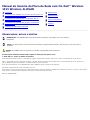 1
1
-
 2
2
-
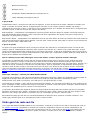 3
3
-
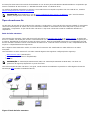 4
4
-
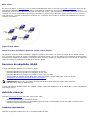 5
5
-
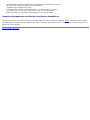 6
6
-
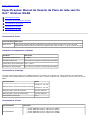 7
7
-
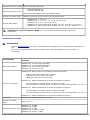 8
8
-
 9
9
-
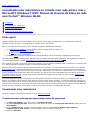 10
10
-
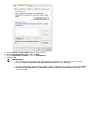 11
11
-
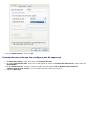 12
12
-
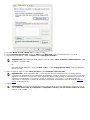 13
13
-
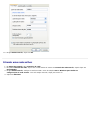 14
14
-
 15
15
-
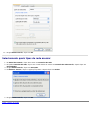 16
16
-
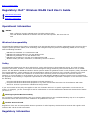 17
17
-
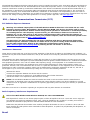 18
18
-
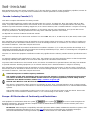 19
19
-
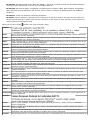 20
20
-
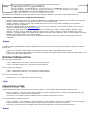 21
21
-
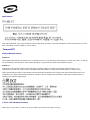 22
22
-
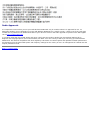 23
23
-
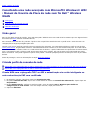 24
24
-
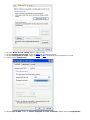 25
25
-
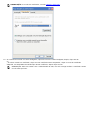 26
26
-
 27
27
-
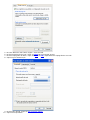 28
28
-
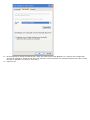 29
29
-
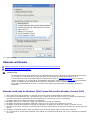 30
30
-
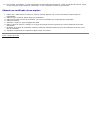 31
31
-
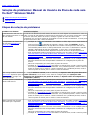 32
32
-
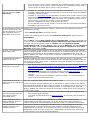 33
33
-
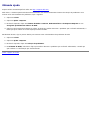 34
34
-
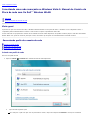 35
35
-
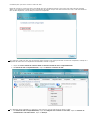 36
36
-
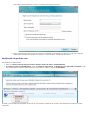 37
37
-
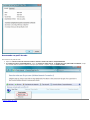 38
38
-
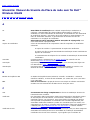 39
39
-
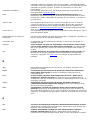 40
40
-
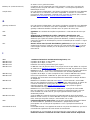 41
41
-
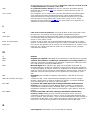 42
42
-
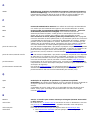 43
43
-
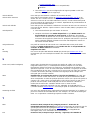 44
44
-
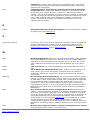 45
45
-
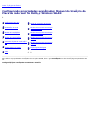 46
46
-
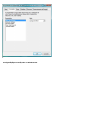 47
47
-
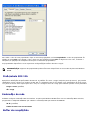 48
48
-
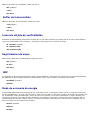 49
49
-
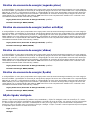 50
50
-
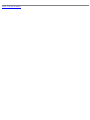 51
51
Dell Wireless 1515 Wireless-N WLAN Card Guia de usuario
- Tipo
- Guia de usuario
- Este manual também é adequado para
Artigos relacionados
Outros documentos
-
HP LaserJet 1022 Printer series Guia de usuario
-
Nikon UT-1 Manual do usuário
-
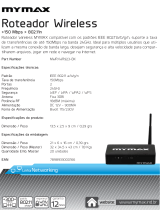 MyMax WR923-BK Manual do proprietário
MyMax WR923-BK Manual do proprietário
-
Asus PCE-N53 PG7147 Manual do usuário
-
Nikon UT-1 Manual do usuário
-
Nikon WT-5 Manual do usuário
-
HP PSC 2500 Photosmart All-in-One Printer series Guia de referência
-
X-Micro XWL-11GUAR Manual do usuário
-
Nikon D5 Manual do usuário
-
aqprox! appUSB150 Guia de usuario